通过使用“资源”(assets)将节点集合到逻辑节点分组中,可以更有效的方式排列“Hypershade”中的“工作区”(Work Area)。例如,如果您拥有一个复杂的着色网络且该网络多次出现在场景中,则可以将每个网络组合到一个资源中,以获得更简单的“工作区”(Work Area)。
一个资源就是一种特定类型的节点,通过它可以简化与场景中特定项目相关的节点的显示,或集合多个节点以实现特殊目的。
通过资源的圆角厚边界轮廓可以将资源与“Hypershade”中的其他节点区分开。
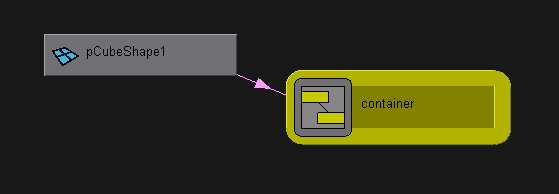
资源不会更改节点之间的层次(父/子)关系。与对 Maya 中其他节点执行的操作一样,您可以对资源添加和修改属性并创建属性连接。有关详细信息,请参见手册的“基础知识”部分中的创建、编辑或删除自定义属性和连接输入和输出属性。
在资源内选择节点的方式与在“Hypershade”中选择其他节点的方式完全相同。
使用 Hypershade 的“编辑”(Edit)菜单或 Hypershade 工具栏上的图标,可以创建和移除资源。

通过双击资源的边界或使用“Hypershade”工具栏中的图标,可以展开或收拢资源的显示。展开资源可查看资源中包含的节点。收拢资源会减少对资源内容的显示,使其在图表显示中只显示为单一节点。收拢和展开资源不会影响资源内容,也不会影响资源内节点的连接和属性。
展开的资源的背景为半透明背景,以便可以看见位于资源后面的节点。资源内外的属性连接也是可见的。
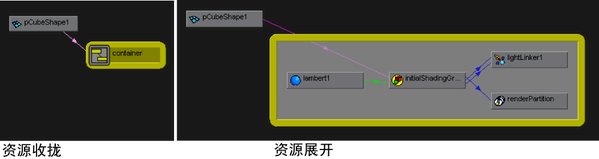
 图标
图标
 图标。
图标。
此时,选定的资源即已从“Hypershade”的“工作区”(Work Area)中移除。任何因移除的资源而存在的连接在该过程中也会被删除。
 图标
图标
 图标。
图标。